Come rimuovere una riunione annullata dal calendario in Outlook?
Normalmente, puoi rimuovere manualmente tutti i tipi di elementi del calendario selezionandoli e premendo il tasto Elimina in Microsoft Outlook. Per le riunioni annullate, ci sono alcuni metodi particolari per rimuoverle. In questo articolo, introdurremo due modi per rimuovere le riunioni annullate dal tuo calendario in Microsoft Outlook.
Rimuovi una riunione annullata quando arriva l'email di cancellazione
Rimozione di massa delle riunioni annullate in Outlook
Rimuovi una riunione annullata quando arriva l'email di cancellazione
La maggior parte delle volte, l'organizzatore della riunione invierà un messaggio di cancellazione ai partecipanti quando annullano la riunione. Il metodo di cui stiamo parlando è quello di rimuovere una riunione annullata quando si riceve il messaggio di cancellazione.
Passo 1: Apri la cartella della posta e trova il messaggio di cancellazione al suo interno.
Passo 2: Clicca per visualizzare in anteprima il messaggio di cancellazione nel Riquadro di lettura.
Passo 3: Clicca su Rimuovi dal calendario sopra l'intestazione del messaggio nel Riquadro di lettura. Vedi screenshot:
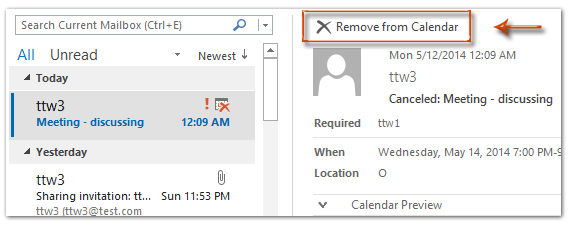
Quindi la riunione annullata viene rimossa immediatamente dal tuo calendario.
Rimozione di massa delle riunioni annullate in Outlook
Quando i partecipanti alla riunione ricevono le note di cancellazione, il testo "Annullato" verrà aggiunto automaticamente prima degli oggetti originali delle riunioni annullate. Pertanto, puoi facilmente trovare e rimuovere rapidamente tutte le riunioni annullate.
Passo 1: Apri il calendario con le riunioni annullate nella vista Calendario.
Passo 2: Per trovare facilmente le riunioni annullate, inserisci il testo Annullato nella casella di ricerca.
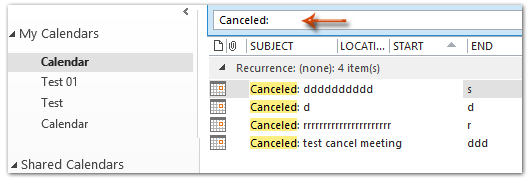
Passo 3: Seleziona tutte le riunioni annullate, quindi premi il tasto Elimina.
Note:
(1) Tenendo premuto il tasto Maiusc, puoi selezionare più elementi del calendario adiacenti facendo clic sul primo e sull'ultimo.
(2) Puoi fare clic sulla prima riunione, quindi premere Ctrl + Maiusc + Fine per selezionare tutte le riunioni annullate nei risultati della ricerca.
Assistente AI per la Posta in Outlook: Risposte più intelligenti, comunicazione più chiara (magia con un clic!) GRATIS
Semplifica le tue attività quotidiane di Outlook con l'Assistente AI per la Posta di Kutools per Outlook. Questo potente strumento impara dalle tue email precedenti per offrire risposte intelligenti e accurate, ottimizzare il contenuto delle tue email e aiutarti a redigere e perfezionare i messaggi senza sforzo.

Questa funzione supporta:
- Risposte Intelligenti: Ottieni risposte create a partire dalle tue conversazioni passate—personalizzate, precise e pronte all'uso.
- Contenuto Migliorato: Perfeziona automaticamente il testo delle tue email per chiarezza e impatto.
- Composizione Senza Sforzo: Fornisci solo delle parole chiave e lascia che l'IA si occupi del resto, con diversi stili di scrittura.
- Estensioni Intelligenti: Espandi i tuoi pensieri con suggerimenti contestuali.
- Riassunti: Ottieni sintesi concise di email lunghe istantaneamente.
- Portata Globale: Traduci le tue email in qualsiasi lingua con facilità.
Questa funzione supporta:
- Risposte intelligenti alle email
- Contenuto ottimizzato
- Bozze basate su parole chiave
- Estensione intelligente del contenuto
- Riassunto delle email
- Traduzione multilingue
Il meglio di tutto è che questa funzione è completamente gratuita per sempre! Non aspettare—scarica subito Assistente AI per la Posta e goditela
Informazioni sull'opzione Accetta automaticamente le richieste di riunione e rimuovi le riunioni annullate
In Microsoft Outlook, potresti notare l'opzione Accetta automaticamente le richieste di riunione e rimuovi le riunioni annullate nella finestra di dialogo Opzioni di Outlook. Questa opzione consente a Outlook di accettare automaticamente le richieste di riunione e di aggiungerle ai calendari dei partecipanti alle riunioni. Tuttavia, non è in grado di rimuovere le riunioni annullate dai calendari dei partecipanti alle riunioni.
Puoi trovare l'opzione Accetta automaticamente le richieste di riunione e rimuovi le riunioni annullate facendo clic su File > Opzioni > Calendario > Accetta/Rifiuta automaticamente in Outlook 2013, o facendo clic su File > Opzioni > Calendario > Pianificazione risorse in Outlook 2010. Vedi screenshot:
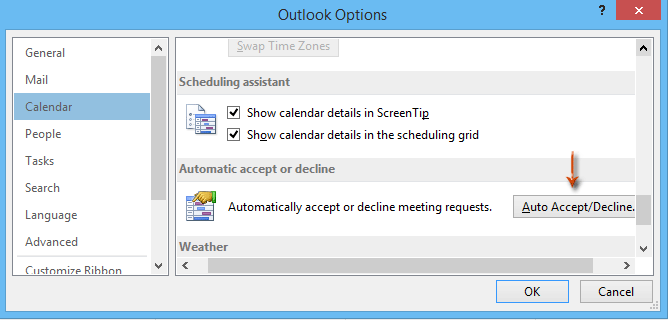
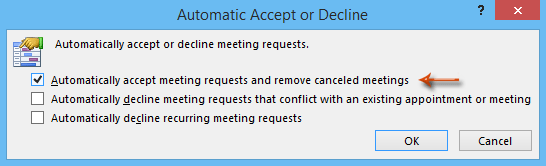
In Outlook 2007, puoi trovare l'opzione Accetta automaticamente le richieste di riunione e rimuovi le riunioni annullate facendo clic su Strumenti > Opzioni > Opzioni calendario > Pianificazione risorse. Vedi screenshot:
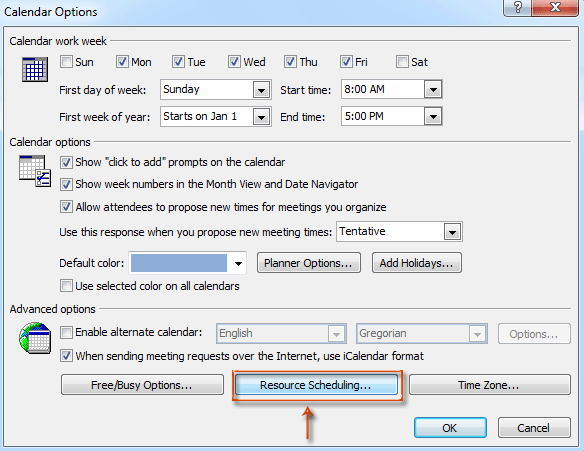
I migliori strumenti per la produttività in Office
Ultime notizie: Kutools per Outlook lancia la versione gratuita!
Scopri il nuovissimo Kutools per Outlook con oltre100 funzionalità straordinarie! Clicca per scaricare ora!
📧 Automazione Email: Risposta automatica (disponibile per POP e IMAP) / Programma invio Email / CC/BCC automatico tramite Regola durante l’invio delle Email / Inoltro automatico (Regola avanzata) / Aggiungi Saluto automaticamente / Dividi automaticamente Email multi-destinatario in messaggi singoli ...
📨 Gestione Email: Richiama Email / Blocca Email fraudulent (tramite Oggetto e altri parametri) / Elimina Email Duplicato / Ricerca Avanzata / Organizza cartelle ...
📁 Allegati Pro: Salva in Batch / Distacca in Batch / Comprimi in Batch / Salvataggio automatico / Distacca automaticamente / Auto Comprimi ...
🌟 Magia Interfaccia: 😊Più emoji belle e divertenti / Notifiche per le email importanti in arrivo / Riduci Outlook al posto di chiuderlo ...
👍 Funzioni rapide: Rispondi a Tutti con Allegati / Email Anti-Phishing / 🕘Mostra il fuso orario del mittente ...
👩🏼🤝👩🏻 Contatti & Calendario: Aggiungi in Batch contatti dalle Email selezionate / Dividi un Gruppo di Contatti in Gruppi singoli / Rimuovi promemoria di compleanno ...
Utilizza Kutools nella lingua che preferisci – supporta Inglese, Spagnolo, Tedesco, Francese, Cinese e oltre40 altre!


🚀 Download con un solo clic — Ottieni tutti gli Add-in per Office
Consigliato: Kutools per Office (5-in-1)
Un solo clic per scaricare cinque installatori contemporaneamente — Kutools per Excel, Outlook, Word, PowerPoint e Office Tab Pro. Clicca per scaricare ora!
- ✅ Comodità con un solo clic: scarica tutti e cinque i pacchetti di installazione in una sola azione.
- 🚀 Pronto per qualsiasi attività Office: installa i componenti aggiuntivi necessari, quando ti servono.
- 🧰 Inclusi: Kutools per Excel / Kutools per Outlook / Kutools per Word / Office Tab Pro / Kutools per PowerPoint